MacBookがフリーズし続ける? それを修正する14の方法
公開: 2021-09-04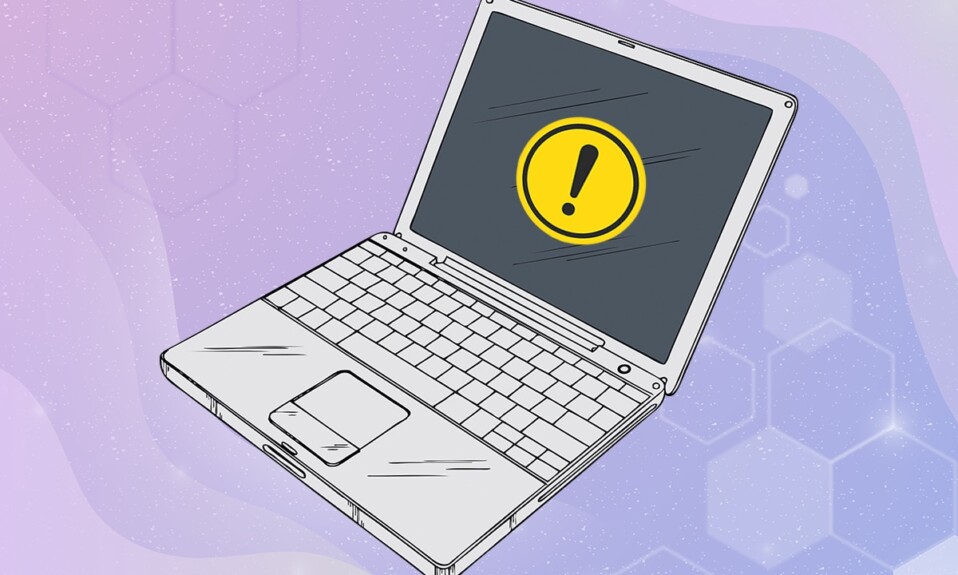
最も不便で苛立たしいことは、デバイスがフリーズしたり、作業中にスタックしたりすることです。 同意しませんか? Macの画面がフリーズし、パニックに陥り、MacBookProがフリーズしたときにどうしたらよいか疑問に思う状況に遭遇したに違いありません。 スタックしたウィンドウまたはmacOS上のアプリケーションは、強制終了機能を使用して閉じることができます。 ただし、ノートブック全体が応答しなくなる場合は、問題です。 したがって、このガイドでは、Macがフリーズする問題を修正するためのすべての可能な方法を説明します。
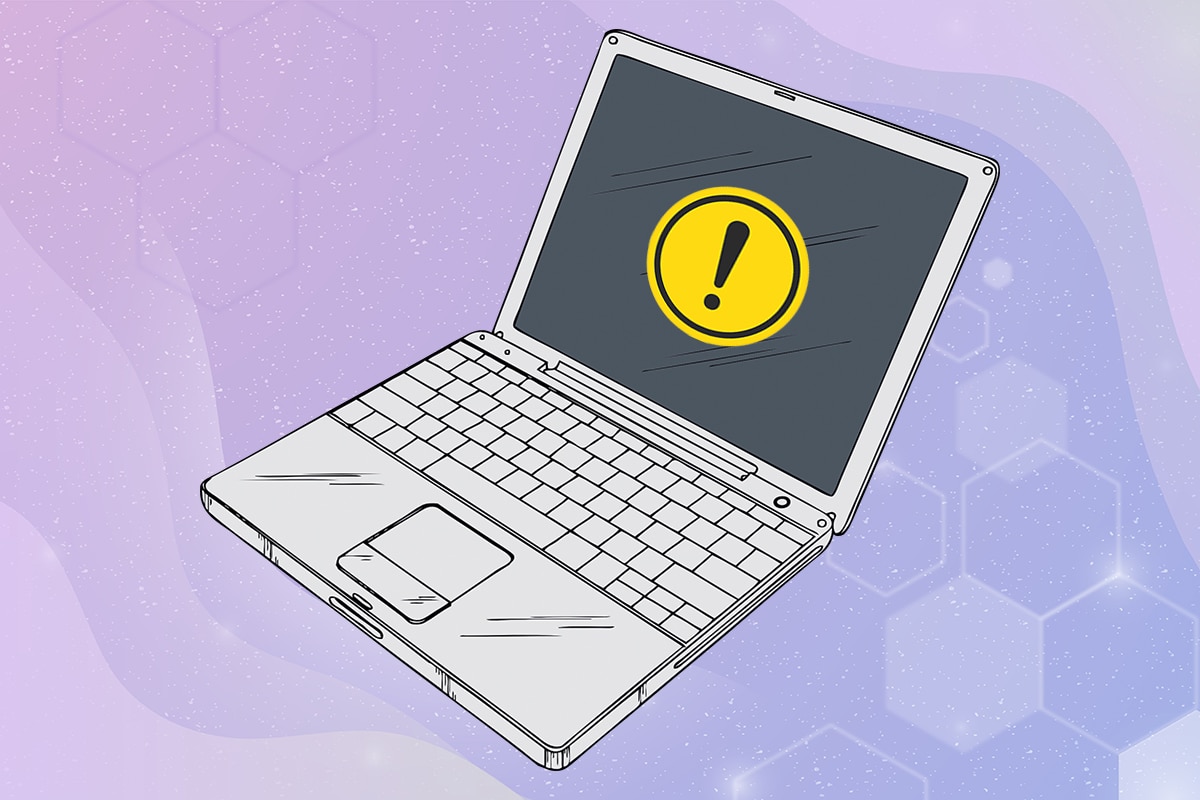
コンテンツ
- Macがフリーズする問題を修正する方法
- 方法1:ストレージスペースをクリアする
- 方法2:マルウェアをチェックする
- 方法3:Macの過熱を避ける
- 方法4:すべてのアプリを閉じる
- 方法5:雑然としたデスクトップを再配置する
- 方法6:macOSを更新する
- 方法7:セーフモードで起動する
- 方法8:サードパーティのアプリを確認してアンインストールする
- 方法9:AppleDiagnosticsまたはハードウェアテストを実行する
- 方法10:PRAMとNVRAMをリセットする
- 方法11:SMCをリセットする
- 方法12:アプリを強制終了する
- 方法13:Finderがフリーズする場合はターミナルを使用する
- 方法14:応急処置を実行する
Macがフリーズする問題を修正する方法
この問題は通常、MacBookでかなりの時間作業しているときに発生します。 ただし、次のような他の理由があります。
- ディスクのストレージスペースが不十分:ノートブックのさまざまな問題の原因となるストレージが最適ではありません。 そのため、いくつかのアプリケーションが正しく動作せず、MacBookAirがフリーズする問題が発生し続けます。
- 古いmacOS :Macを長期間更新していない場合は、オペレーティングシステムが原因でMacの問題がフリーズし続ける可能性があります。 これが、MacBookを最新のmacOSバージョンに更新しておくことを強くお勧めする理由です。
方法1:ストレージスペースをクリアする
理想的には、MacBookを含むラップトップの通常の機能のために、ストレージスペースの少なくとも15%を空けておく必要があります。 所定の手順に従って、使用されているストレージスペースを確認し、必要に応じてデータを削除します。
1.図のように、 Appleメニューをクリックし、[このMacについて]を選択します。
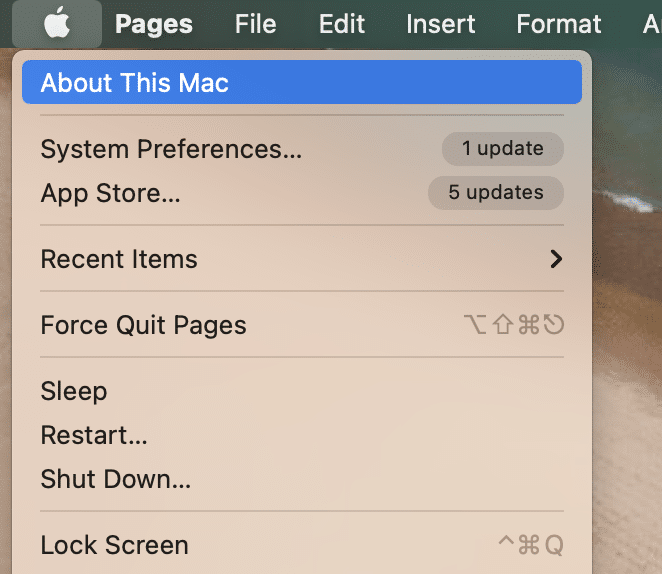
2.次に、以下に示すように、[ストレージ]タブをクリックします。
![[ストレージ]タブをクリックします| Macがフリーズする問題を修正](/uploads/article/1501/mADWRpJNc48y4NuE.png)
3.これで、内部ディスクで使用されているスペースを確認できます。 [管理... ]をクリックして、ストレージの乱雑さの原因を特定し、それをクリアします。
通常、ディスクを不必要に乱雑にするのは、写真、ビデオ、GIFなどのメディアファイルです。 したがって、代わりにこれらのファイルを外部ディスクに保存することをお勧めします。
方法2:マルウェアをチェックする
ブラウザのプライバシー機能をオンにしていない場合、未確認のランダムなリンクをクリックすると、ラップトップに不要なマルウェアやバグが発生する可能性があります。 したがって、ウイルス対策ソフトウェアをインストールして、MacBookに侵入した可能性のあるマルウェアをチェックし、MacBookの速度を低下させ、頻繁にフリーズする可能性があります。 人気のあるものは、アバスト、マカフィー、ノートンアンチウイルスです。
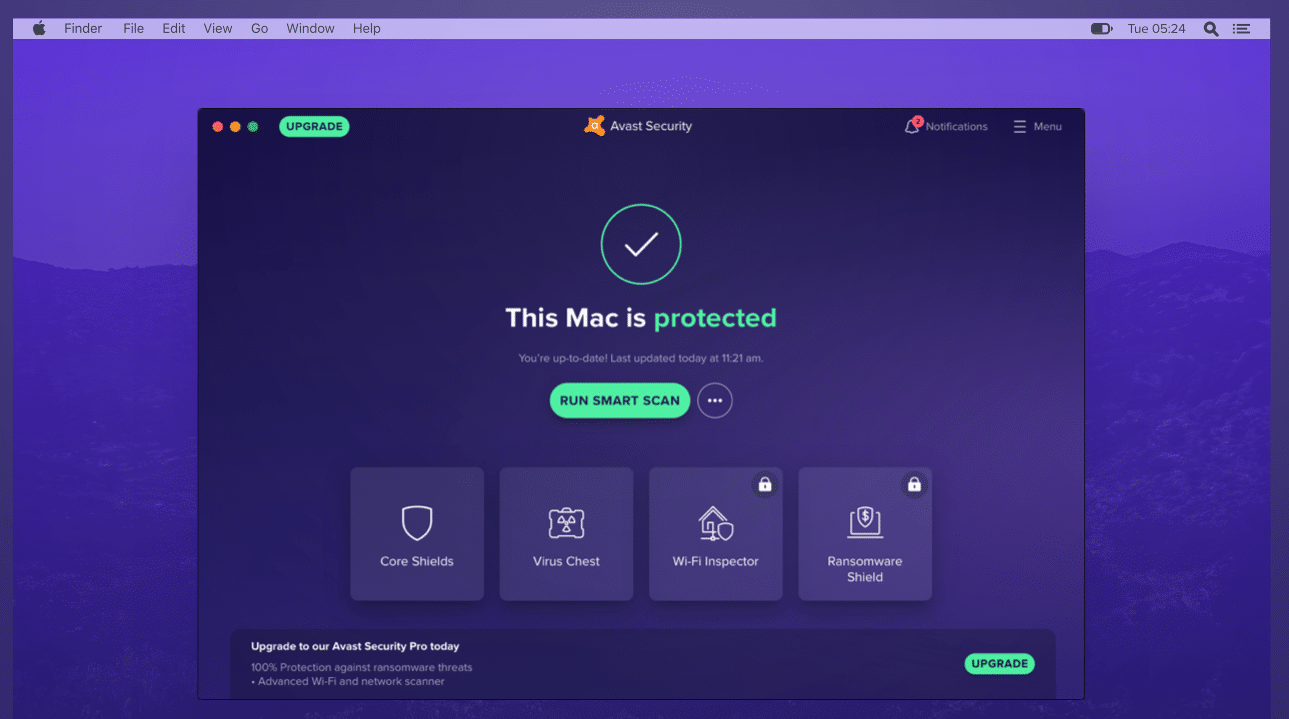
方法3:Macの過熱を避ける
Macをフリーズさせるもう1つの一般的な理由は、デバイスの過熱です。 ノートパソコンが熱くなりすぎた場合に備えて、
- 必ず通気孔を確認してください。 これらの通気口を塞ぐほこりや破片があってはなりません。
- デバイスを休ませて冷却します。
- 充電中はMacBookを使用しないでください。
また読む:プラグを差し込んだときにMacBookが充電されない問題を修正
方法4:すべてのアプリを閉じる
たくさんのプログラムを同時に実行する習慣がある場合は、MacBookAirがフリーズし続ける問題が発生する可能性があります。 同時に実行できるプログラムの数は、RAMのサイズ、つまりランダムアクセスメモリに比例します。 この作業メモリーがいっぱいになると、コンピューターがグリッチなしで機能できなくなる可能性があります。 この問題を解決する唯一のオプションは、システムを再起動することです。
1.図のように、 Appleメニューをクリックし、[再起動]を選択します。
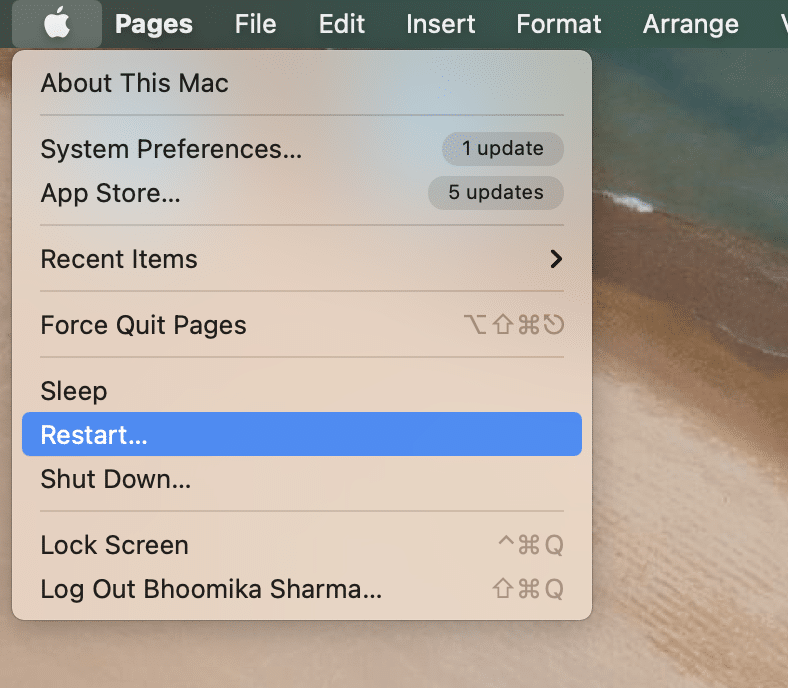
2. MacBookが正しく再起動するのを待ってから、 Spotlightからアクティビティモニターを起動します
3. [メモリ]タブを選択し、[メモリ圧力]グラフを確認します。
![[メモリ]タブを選択し、メモリ圧力を観察します](/uploads/article/1501/3Xlj1JV7nl8A2t20.png)
- 緑のグラフは、新しいアプリケーションを開くことができることを示しています。
- グラフが黄色に変わり始めたらすぐに、不要なアプリをすべて閉じて、必要なアプリを引き続き使用する必要があります。
方法5:雑然としたデスクトップを再配置する
デスクトップ上のすべてのアイコンが単なるリンクではないことを知って驚かれることでしょう。 これは、MacBookを開くたびに再描画される画像でもあります。 これが、雑然としたデスクトップがデバイスのフリーズの問題の原因となる可能性がある理由です。
- ユーティリティに応じてアイコンを再配置します。
- それらを見つけやすい特定のフォルダに移動します。
- Spotlessなどのサードパーティ製アプリを使用して、デスクトップを適切に整理します。

また読む: macOSのインストールに失敗したエラーを修正する方法
方法6:macOSを更新する
または、Macオペレーティングシステムを更新することで、Macがフリーズする問題を修正できます。 MacBook ProであろうとAirであろうと、macOSのアップデートは非常に重要です。理由は次のとおりです。
- これらは、デバイスをバグやウイルスから保護する重要なセキュリティ機能をもたらします。
- これだけでなく、macOSのアップデートにより、さまざまなアプリケーションの機能が改善され、シームレスに機能するようになります。
- MacBook Airが古いオペレーティングシステムでフリーズし続けるもう1つの理由は、多くの32ビットプログラムが最新の62ビットシステムでは機能しないため、その構成が原因です。
MacBookProがフリーズした場合の対処方法は次のとおりです。
1. Appleメニューを開き、[システム環境設定]を選択します。
![Appleメニューをクリックし、[システム環境設定]を選択します。](/uploads/article/1501/LisdEguhfCk3U4w2.png)
2.次に、[ソフトウェアアップデート]をクリックします。
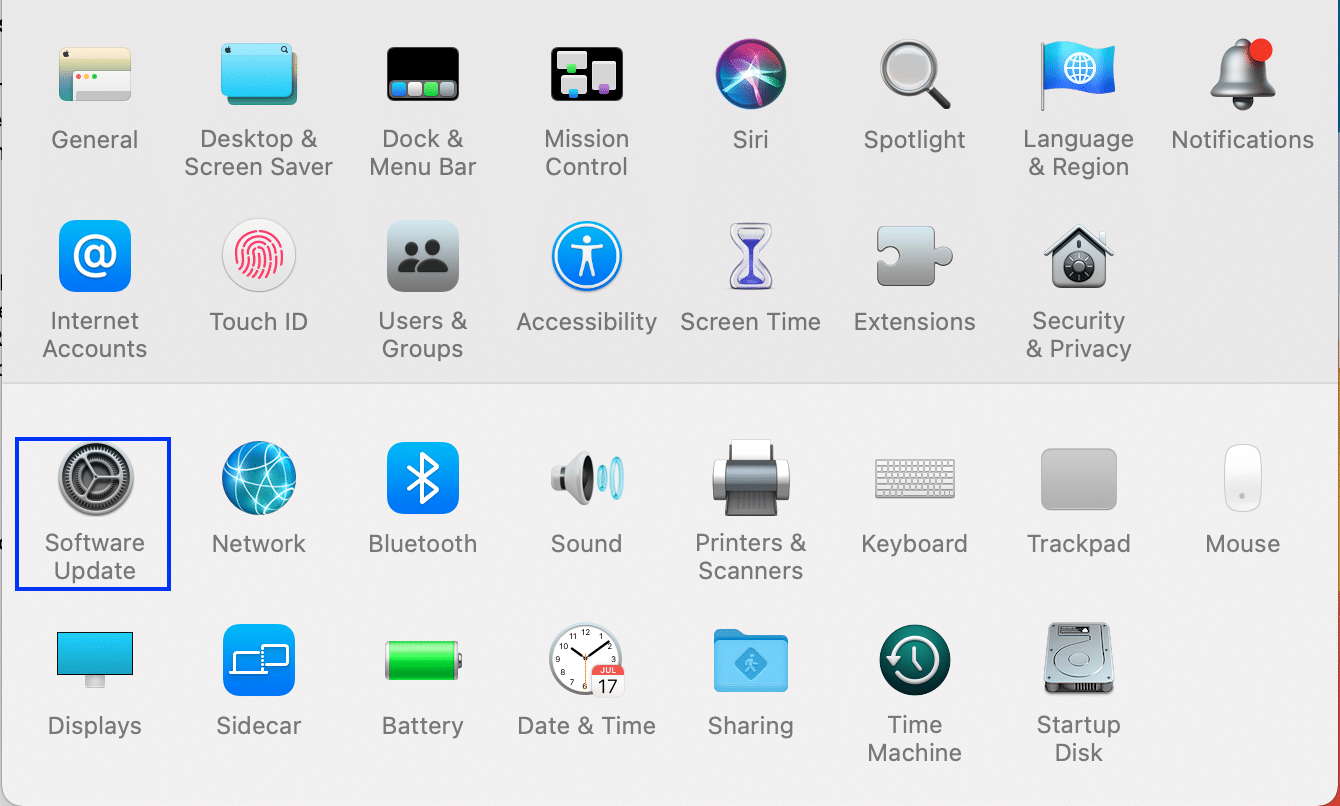
3.最後に、利用可能なアップデートがある場合は、[今すぐアップデート]をクリックします。
![[今すぐ更新]をクリックします](/uploads/article/1501/WRG7HJCQngQl6UvT.png)

これでMacがインストーラーをダウンロードし、PCを再起動すると、アップデートが正常にインストールされて使用できるようになります。
方法7:セーフモードで起動する
これは、すべてのバックグラウンドアプリケーションとデータがブロックされる診断モードです。 次に、特定のアプリケーションが正しく機能しない理由を特定し、デバイスの問題を解決できます。 セーフモードは、macOSで非常に簡単にアクセスできます。 Macをセーフモードで起動する方法に関するガイドを読んで、セーフモードを有効にする方法、Macがセーフモードであるかどうかを確認する方法、およびMacでセーフブートをオフにする方法を確認してください。
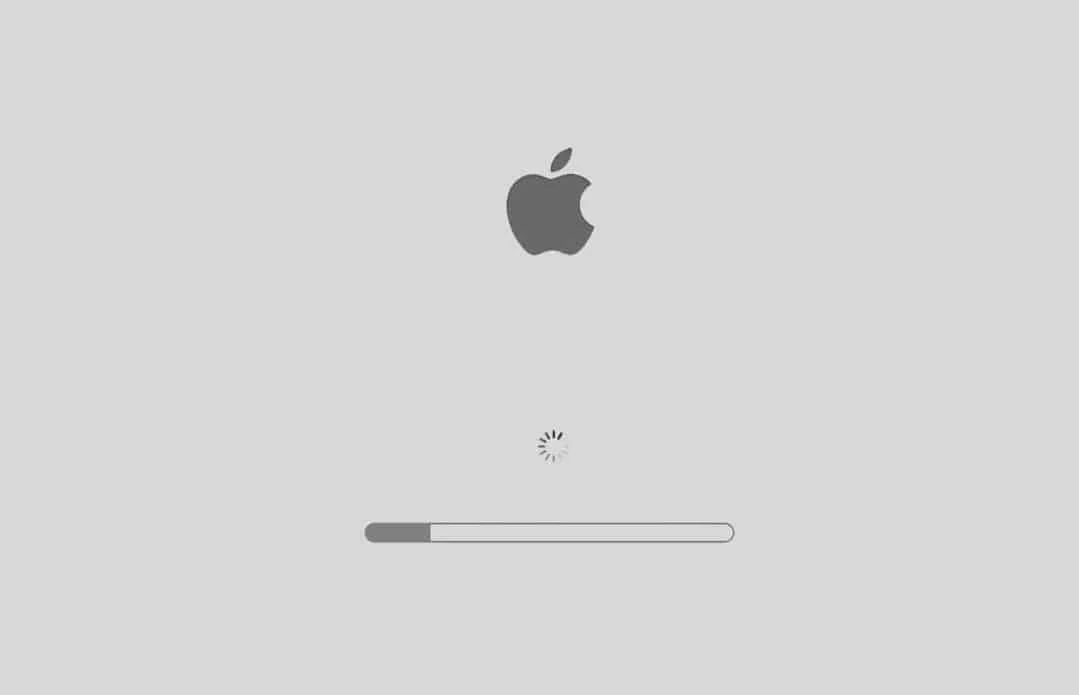
方法8:サードパーティのアプリを確認してアンインストールする
特定のサードパーティ製アプリケーションを使用しているときにMacがフリーズし続ける場合は、MacBookに問題がない可能性があります。 以前に製造されたMacBook用に設計されたいくつかのサードパーティアプリケーションは、新しいモデルと互換性がない可能性があります。 さらに、Webブラウザーにインストールされているさまざまなアドオンも、頻繁なフリーズの原因となる可能性があります。
- したがって、競合の原因となるすべてのサードパーティ製アプリとアドオンを特定してから削除する必要があります。
- また、これらのアプリはApple製品用に設計されているため、AppStoreでサポートされているアプリケーションのみを使用するようにしてください。
したがって、セーフモードで誤動作しているアプリを確認し、アンインストールします。
方法9:AppleDiagnosticsまたはハードウェアテストを実行する
Macデバイスの場合、Appleの組み込みの診断ツールを使用することが、それに関連する問題を解決するための最善の策です。
- Macが2013年より前に製造されている場合、オプションのタイトルはApple HardwareTestです。
- 一方、最新のmacOSデバイス用の同じユーティリティはAppleDiagnosticsと呼ばれます。
注:最初のステップでシステムをシャットダウンする必要があるため、この方法を続行する前にステップを書き留めてください。
MacBookAirがフリーズし続ける問題を解決する方法は次のとおりです。
1.Macをシャットダウンします。
2.Macからすべての外部デバイスを切断します。
3. Macの電源を入れ、電源ボタンを押し続けます。

4. [スタートアップオプション]ウィンドウが表示されたら、ボタンを放します。
5.キーボードのCommand + Dキーを押します。
ここで、テストが完了するのを待ちます。 プロセスが正常に完了すると、エラーコードとその解決策が表示されます。
また読む: Macでテキストファイルを作成する方法
方法10:PRAMとNVRAMをリセットする
Mac PRAMは、機能をすばやく実行するのに役立つ特定の設定を保存する役割を果たします。 NVRAMは、ディスプレイや画面の明るさなどに関連する設定を保存します。したがって、PRAMとNVRAMの設定をリセットして、Macがフリーズする問題を修正してみてください。
1.MacBookの電源を切ります。
2.キーボードのCommand + Option + P + Rキーを押します。
3.同時に、電源ボタンを押してデバイスの電源を入れます。
4.これで、 Appleロゴが3回表示および非表示になります。 この後、MacBookは正常に再起動するはずです。
次に、時間と日付、Wi-Fi接続、ディスプレイ設定などの設定を好みに応じて変更し、ラップトップを好きなように使用して楽しんでください。
方法11:SMCをリセットする
システム管理コントローラーまたはSMCは、キーボードの照明やバッテリー管理などの多くのバックグラウンドプロセスを処理する責任があります。したがって、これらのオプションをリセットすると、MacBookAirまたはMacBookProがフリーズし続ける問題を修正するのにも役立ちます。
1.MacBookをシャットダウンします。
2.次に、元のAppleラップトップ充電器に接続します。
3.キーボードのControl + Shift + Option +電源キーを約5秒間押します。
4.キーを放し、電源ボタンをもう一度押してMacBookの電源を入れます。
方法12:アプリを強制終了する
多くの場合、フリーズしたウィンドウは、MacのForceQuitユーティリティを使用するだけで修正できます。 したがって、次にMacBook Proがフリーズしたときに何をすべきか疑問に思ったときは、次の手順に従ってください。
オプションA:マウスの使用
1. Appleメニューをクリックして、[強制終了]を選択します。
![[強制終了]をクリックします。 Macがフリーズする問題を修正します。 MacBookAirが凍りつく](/uploads/article/1501/UczTPUzkRr807qVT.png)
2.リストが表示されます。 閉じたいアプリケーションを選択します。
3.フリーズしたウィンドウが閉じます。
4.次に、[再起動]をクリックして再度開き、続行します。
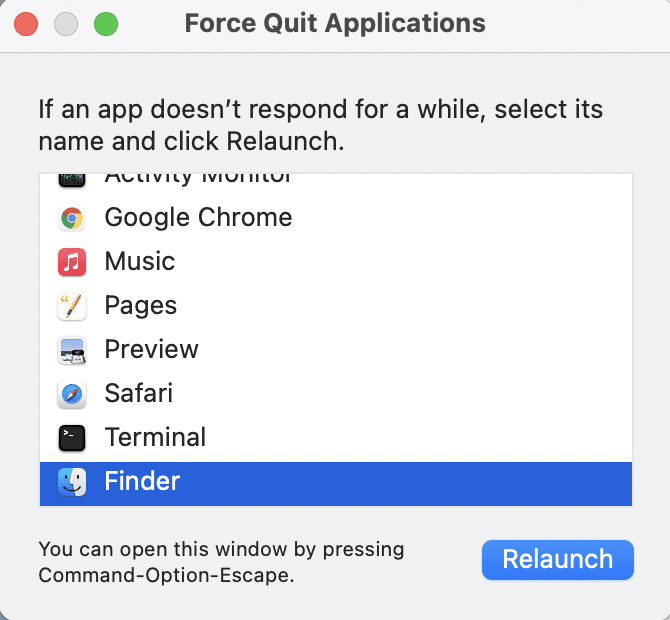
オプションB:キーボードの使用
または、マウスが動かなくなった場合は、キーボードを使用して同じ機能を起動できます。
1.コマンド( ⌘ )+オプション+ Escキーを同時に押します。
2.メニューが開いたら、矢印キーを使用してナビゲートし、 Enterキーを押して選択した画面を閉じます。
方法13:Finderがフリーズする場合はターミナルを使用する
この方法は、MacのFinderウィンドウがフリーズし続ける場合に修正するのに役立ちます。 単純に、次の手順に従います。
1.キーボードからCommand + Spaceボタンを押して、 Spotlightを起動することから始めます。
2. Terminalと入力し、 Enterキーを押して開きます。
3. rm〜 / Library / Preferences / com.apple.finder.plistと入力し、 Enterキーを押します。
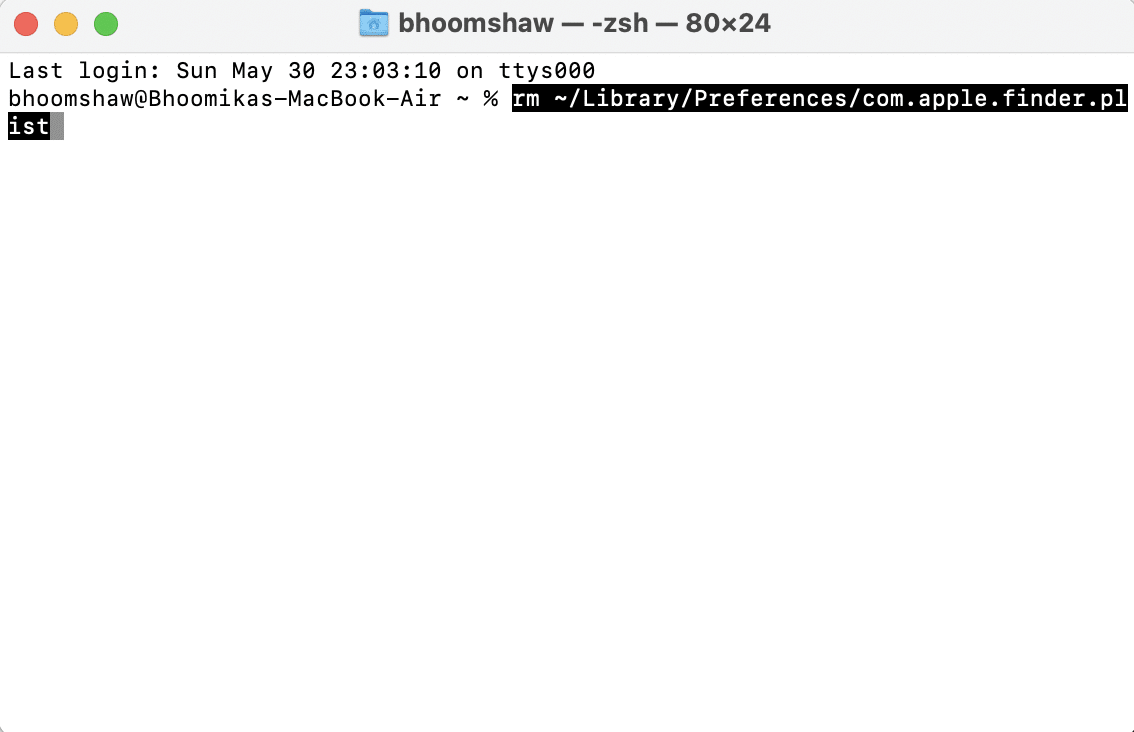
これにより、非表示のライブラリフォルダからすべての設定が削除されます。 MacBookを再起動すると、問題が修正されているはずです。
また読む: Macでユーティリティフォルダを使用する方法
方法14:応急処置を実行する
フリーズの問題を修正する別の方法は、すべてのMacBookにプリインストールされているディスクユーティリティオプションを実行することです。 この機能は、ラップトップの断片化またはディスク許可エラーを修正することができます。これは、MacBookAirがフリーズし続ける問題の原因となる可能性もあります。 同じことを行うには、指定された手順に従います。
1. [アプリケーション]に移動し、[ユーティリティ]を選択します。 次に、図のようにディスクユーティリティを開きます。
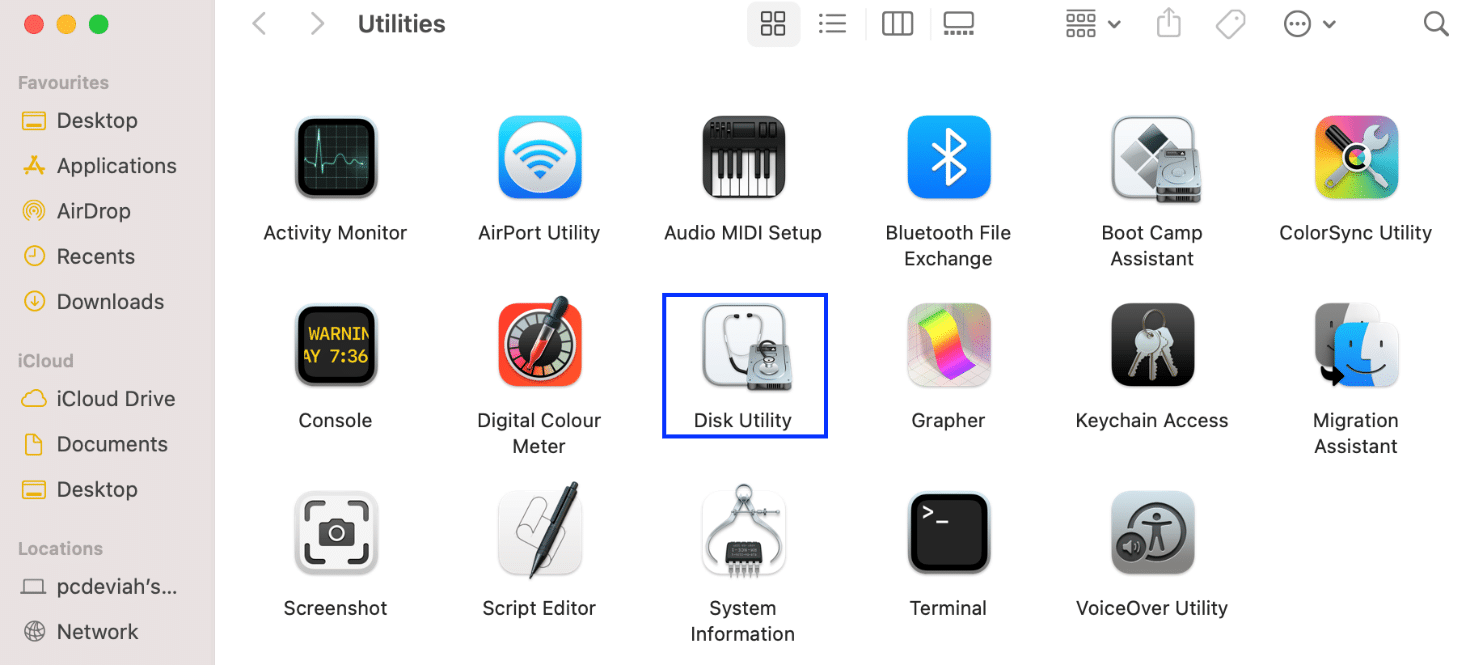
2.通常MacintoshHDとして表されるMacの起動ディスクを選択します。
3.最後に、応急処置をクリックして、コンピューターをスキャンしてエラーを検出し、必要に応じて自動修復を適用します。
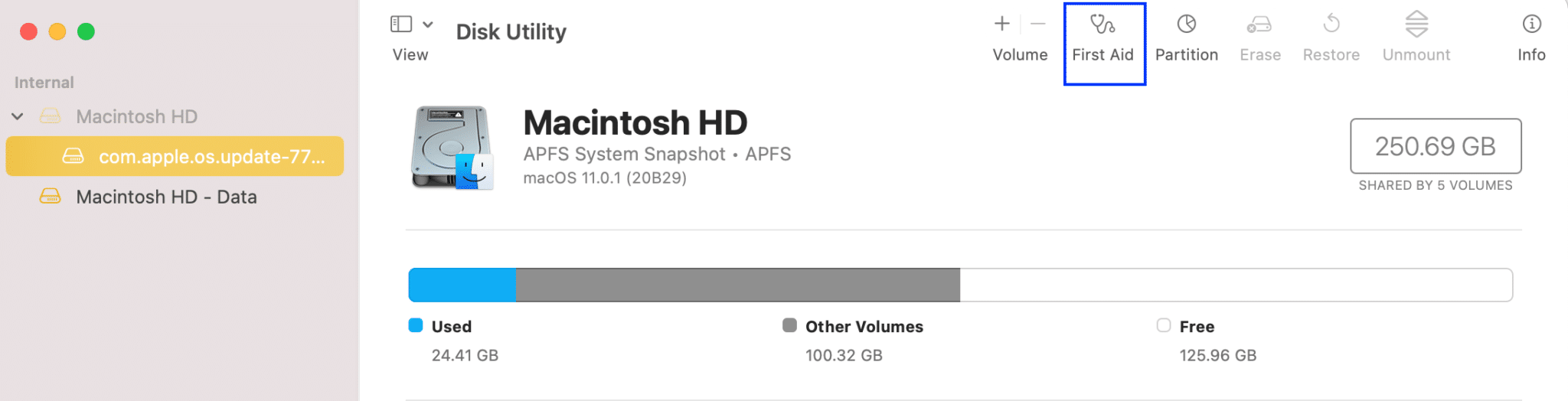
おすすめされた:
- macOSのインストールに失敗したエラーを修正する方法
- Safariを修正するこの接続はプライベートではありません
- 凍結またはロックされたiPhoneを修正する方法
- Macカメラが機能しない問題を修正する方法
MacBookProがフリーズしたときにどうするかについての答えがガイドにあることを願っています。 修正されたMacがフリーズの問題を続ける方法を教えてください。 以下のコメントセクションに質問、返信、提案を残してください。
